ps打造抽象动感美女艺术海报效果
来源:eNet硅谷动力
作者:杨合峰
学习:2001人次
先看一下最终效果:

1.打开“纹理素材”如下图,用选框工具选取中间部分并复制。
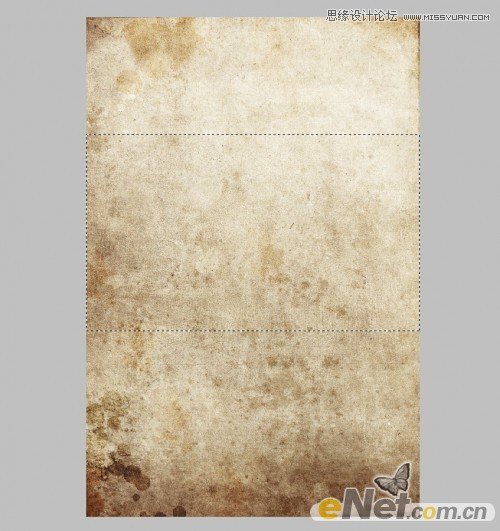
下面用调整工具来制作需要的背景,参数按图设置
色相/饱和度
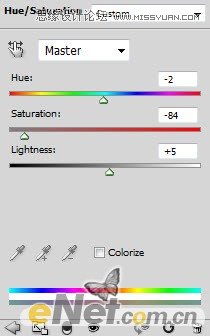
色阶
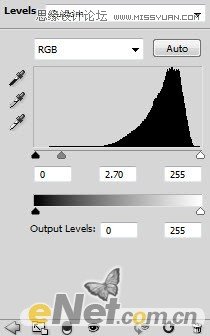
设置完以后,得到如下效果:

2.将抠选好的人物复制到画布上。

选择调整工具,按图设置
曲线
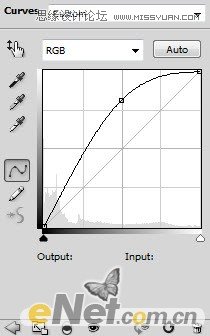
色阶
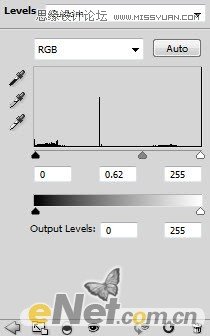
使用色阶以后,有些部分太暗,点击色阶图层的蒙版,使用黑色画笔工具,在想要突出显示的部位涂抹,让其清晰。
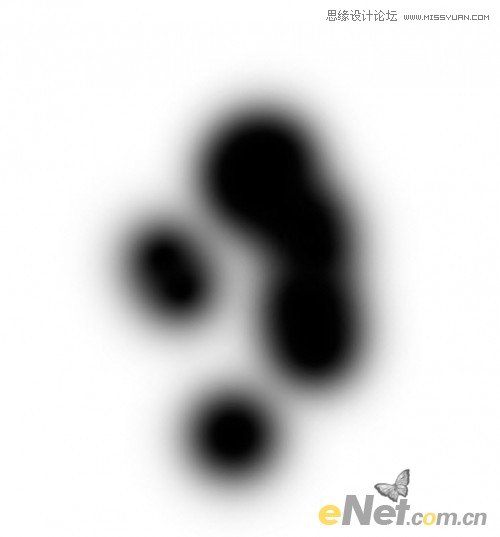
将得到一下效果:
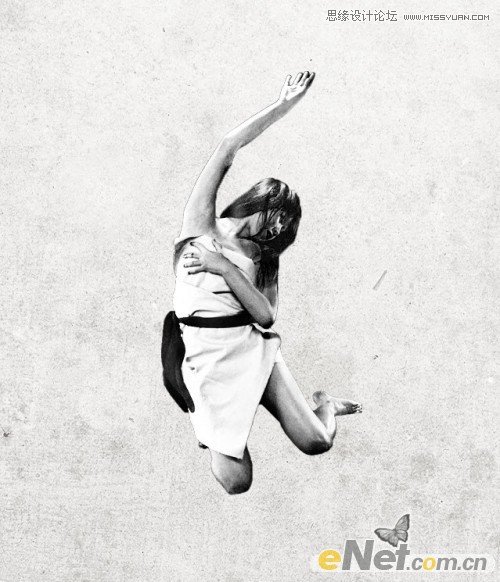
学习 · 提示
相关教程
关注大神微博加入>>
网友求助,请回答!







